Fix: Panasonic TV WiFi virker ikke eller intet internetproblem
Miscellanea / / April 27, 2022
Med et bredt udvalg af forbrugerelektronik og husholdningsapparater, Panasonic Corporation er en af de mest berømte japanske multinationale konglomeratvirksomheder på verdensplan. Men når vi taler om deres mest berømte segment, så tror jeg, at de skal arbejde mere på det. Ja, vi taler om deres tv-sektion, som er ret god med hensyn til priser og andre funktioner.
Men deres tv kan ikke sætte trenden over for andre, når det kommer til ydeevne. Men hovedårsagen bag dette er, at brugere jævnligt står over for mange problemer med deres Panasonic-tv. For nylig begyndte nogle brugere at rapportere, at WiFi ikke fungerer på deres tv, eller at der ikke er noget internet problem.
Vi fandt nogle effektive rettelser, der kan være nyttige til at løse denne fejl efter at have undersøgt dette problem. Gæt hvad? Disse rettelser var også inkluderet i denne vejledning. Derfor, hvis du også er generet på grund af, at WiFi ikke virker eller intet internetproblem på dit Panasonic TV, skal du sørge for at udføre disse rettelser.

Sideindhold
-
Sådan rettes Panasonic TV WiFi, der ikke fungerer eller intet internetproblem
- Fix 1: Genstart dit tv
- Fix 2: Sørg for, at din WiFi fungerer
- Fix 3: Tænd og tænd for din router
- Fix 4: Skift DNS-indstillinger
- Fix 5: Skift til et andet netværk
- Rettelse 6: Opdater firmware ved hjælp af eksternt drev
- Fix 7: Udfør fabriksnulstilling
- Fix 8: Få eksperthjælp
Sådan rettes Panasonic TV WiFi, der ikke fungerer eller intet internetproblem
Så her er nogle tricks, som du skal udføre, når du opdager, at WiFi ikke fungerer, eller der ikke vises internet på dit Panasonic-tv.
Fix 1: Genstart dit tv
Det er muligt, at hver enhed eller hver bruger kan opleve konflikter med smart-tv'et eller streamingtjenesten på grund af flere årsager. Så der er chancer for, at dit Panasonic TV WiFi ikke fungerer på grund af nogle tilfældige fejl eller fejl, som skyldes, at du står over for dette problem.
Derfor bør du prøve at genstarte dit tv for at skylle RAM'en og fjerne fejlene for at løse dette problem. Derefter, efter genstart igen, prøv at tilslutte dit tv for at kontrollere, om problemet bliver løst. Men hvis problemet stadig opstår, skal du ikke blive ked af det, da vi har et par flere rettelser til dig.
Fix 2: Sørg for, at din WiFi fungerer
Det er vigtigt at teste stabiliteten af din internetforbindelse først, da et dårligt eller ustabilt netværk nogle gange kan forårsage forbindelsesproblemer på TV. Der er dog mulige chancer for, at din WiFi muligvis ikke giver dig den rette hastighed, på grund af hvilken du får denne type problemer. For at gøre det skal du følge disse trin:
- Start netværksforbindelsestesten på din enhed.
- Hvis testen af internetforbindelse mislykkes, er din enhed ikke forbundet til netværket. Du skal muligvis også kontakte producenten.
- Hvis forbindelsestesten virker, og still-tv'et ikke kan oprette forbindelse, skal du følge trinene nedenfor.
Fix 3: Tænd og tænd for din router
Men hvis du opdager, at din internetforbindelse ikke er god nok, og den ikke giver dig de rigtige resultater, når du kører hastighedstesten, skal du kontakte din internetudbyder og bede om hjælp. Men det vil blive foreslået fra vores side, at du tænder for din router, før du kontakter din internetudbyder, da disse simple tricks nogle gange løser hardwareproblemerne på din router. Så for at gøre dette,
- Sluk for strømforsyningen, og tilslut alle kabler, der er tilsluttet din router.
- Vent derefter i 1-2 minutter og sæt kablerne i.
- Nu, efter at have tændt for tænd/sluk-knappen, skal du sørge for at vente, indtil alle LED'er begynder at blinke.
Det er det. Nu vil du bemærke, at Panasonic TV WiFi ikke fungerer, eller at intet internetproblem automatisk bliver løst. Hvis ikke, så kan der være en anden årsag bag dette problem.
Annoncer
Fix 4: Skift DNS-indstillinger
Der er også mulighed for, at din DNS-indstilling muligvis ikke er konfigureret korrekt, hvorfor du støder på denne form for problemer. Derfor, når du opsætter dit Panasonic TV, er det altid bedst at få adgang til indstillingsmenuen ved hjælp af fjernbetjeningen og derefter indstille Google DNS 8.8.8.8 og gemme ændringerne.
Derefter kan du genoprette forbindelse til WiFi ved at ændre DNS-adresseindstillingerne på dit tv for at kontrollere, om WiFi-problemet bliver løst eller ej.
Fix 5: Skift til et andet netværk
Der er chancer for, at dit Panasonic TV ikke er i stand til at oprette forbindelse til dit nuværende netværk på grund af et eller andet kompatibilitetsproblem. Derfor skal du prøve at skifte til et andet netværk (hvis det er muligt) og derefter kontrollere igen, om problemet med WiFi ikke fungerer, bliver løst eller ej. Men hvis du ikke har nogen anden mulighed, kan du prøve at tilslutte dit tv til dit mobile hotspot.
Annoncer
Rettelse 6: Opdater firmware ved hjælp af eksternt drev
En forældet firmware kommer også nogle gange op som hovedsynderen bag denne form for fejl. Derfor skal du sørge for, at din enheds OS er opdateret. Men for at gøre det skal du svæve over dit Panasonic TV-system om afsnittet og notere firmwareversionen.
Besøg derefter Panasonics officielle hjemmeside og find firmwareversionen til din model. Match nu begge versioner; hvis du opdager, at din enhed har en nedgraderet version, skal du først downloade den seneste version på din bærbare computer og derefter, ved hjælp af et eksternt drev, flashe opdateringen til dit TV. Nå, for hvordan du flasher opdateringen til dit TV, kan du besøge Panasonics helpdesk.
Fix 7: Udfør fabriksnulstilling
Selvom der er store muligheder for, at dit TV muligvis ikke er i stand til at fungere korrekt på grund af nogle fejl og manglende systemfiler. Derfor foreslår vi, at du prøver at udføre en fabriksnulstilling, da dette er den sidste tekniske mulighed, du kan prøve. Så for at fabriksindstille dit TV, kan du udføre disse trin:
- Tryk på 'Hjem'-knappen på dit Panasonic TV-fjernbetjening.
- Gå til 'Indstillinger'> Vælg 'System'.
- Vælg 'Gendan fabriksindstillinger.'
- Vælg nu, om du vil nulstille alle systemindstillinger eller kun apps.
- Når du har valgt det, skal du trykke på 'OKAY' knap.
- Til sidst skal du tænde for tv'et og kontrollere, om problemet bliver løst.
Fix 8: Få eksperthjælp
Desværre, men kontakt nu Panasonics helpdesk; du har intet andet valg. Så hvis selv efter rettelserne nævnt ovenfor i denne artikel, Panasonic TV WiFi ikke er begyndt at fungere, så prøv at kontakte eksperthjælpeteamet og bede dem om at hjælpe dig med at løse problemet. De vil helt sikkert komme med nogle rettelser for at hjælpe dig med at slippe af med denne situation.
Så det handler om, hvordan man løser Panasonic TV-WiFi, der ikke virker eller intet internetproblem. Vi håber, du fandt denne vejledning nyttig. Men hvis du har brug for mere hjælp fra os, så kommenter nedenfor og lad os det vide. Du kan også tjekke ud hvordan du løser problemet, hvis Netflix-appen ikke fungerer på Panasonic TV.


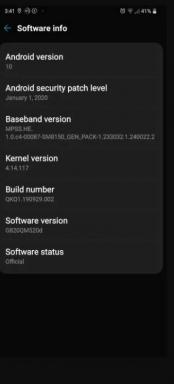
![Liste over Huawei Nova 2s firmware samlinger [Tilbage til lager ROM]](/f/49c2935c5295fc50059faad97f4534bf.jpg?width=288&height=384)